1、首先双击--你下载的安装包
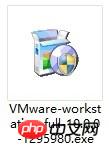
2、VMware Workstation 10.0.0 的自动解压画面
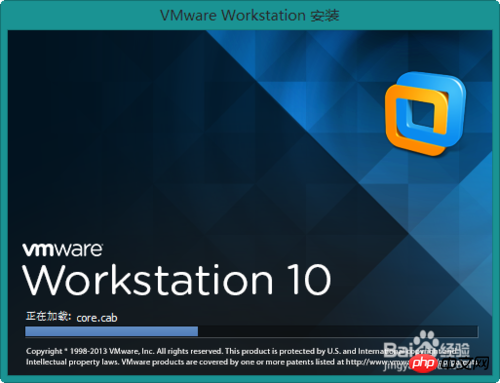
3、欢迎向导--双击--下一步
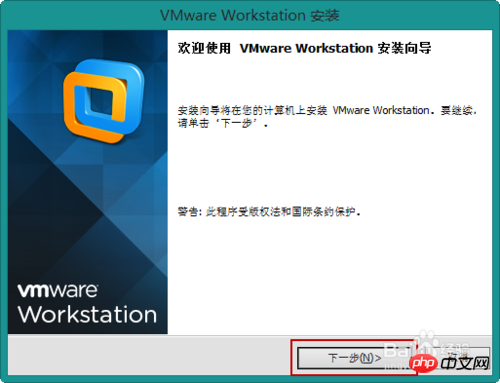
4、先勾取我的接受--然后双击--下一步
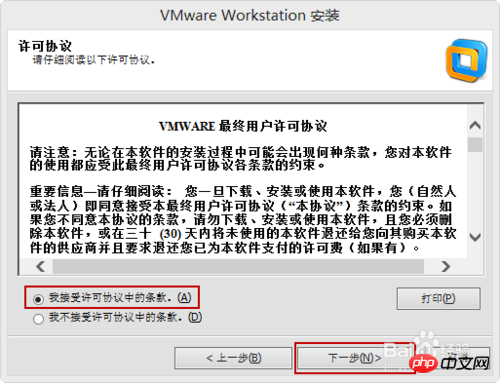
5、继续下一步
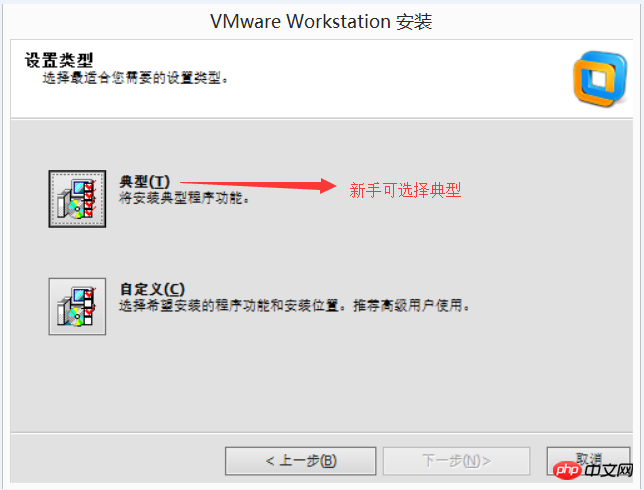
6、设置安装路径,可根据自己需要更改
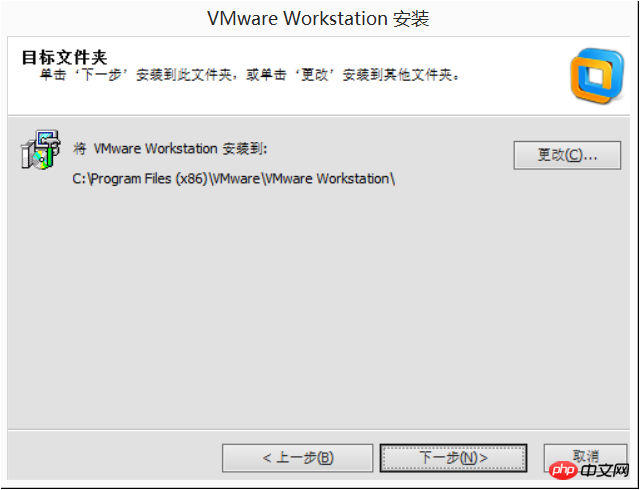
7、完成安装
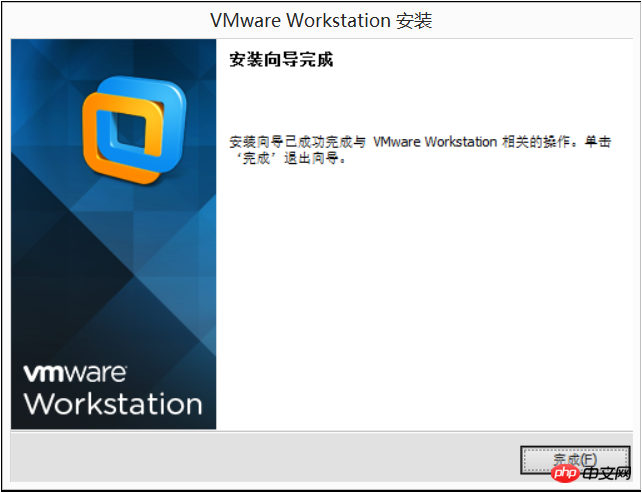
1、点击新建虚拟机,选择类型时,初次安装时,生手建议选择典型安装,熟手随意
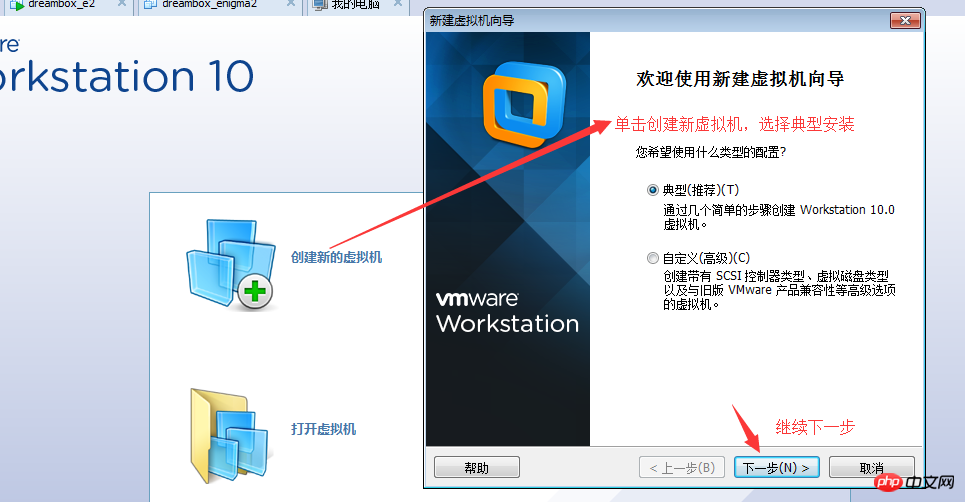
2、选择图中这项安装
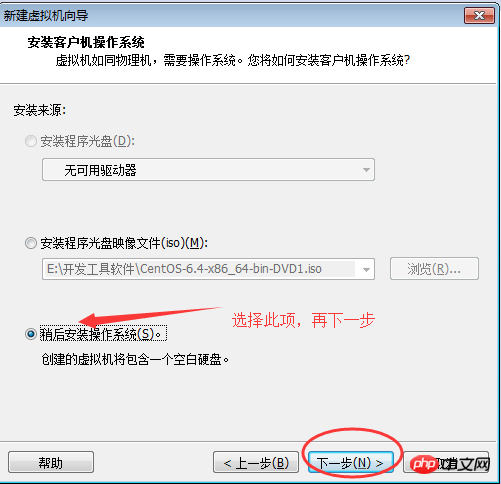
3、如下选项需根据自己下载的系统,进行设定
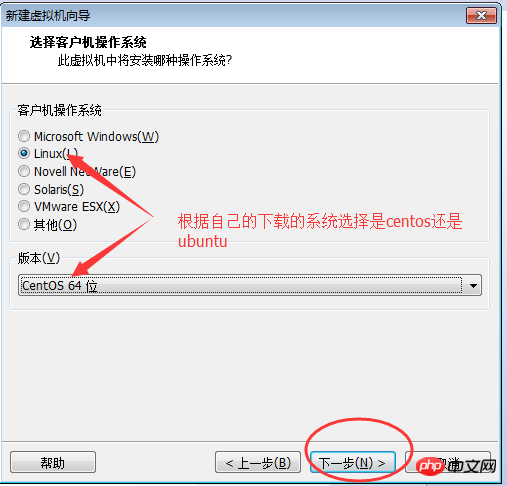
4、设定新建虚拟机的路径,也可以默认,建议修改成自已的目录
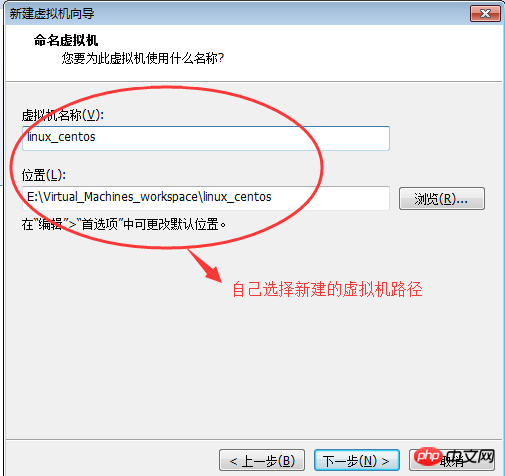
5、如无特别需求,磁盘大小可选择默认,虚拟磁盘选择存储为单个文件
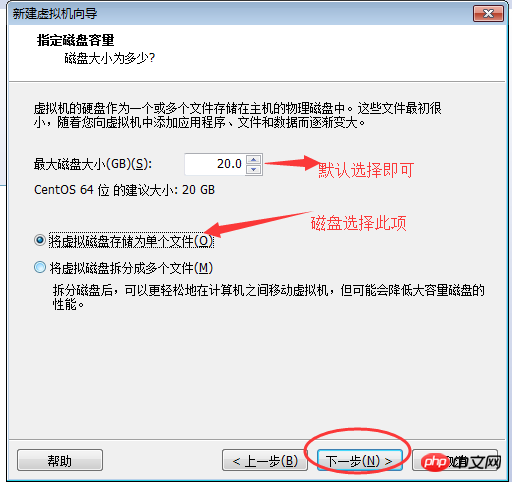
6、完成安装
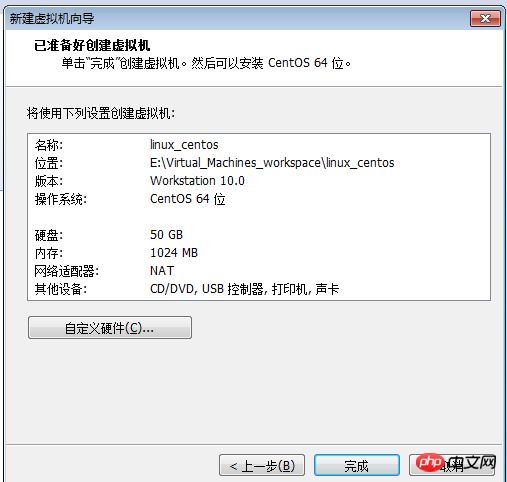
以上就是VMvare虚拟机安装的实例教程的详细内容,更多请关注php中文网其它相关文章!

每个人都需要一台速度更快、更稳定的 PC。随着时间的推移,垃圾文件、旧注册表数据和不必要的后台进程会占用资源并降低性能。幸运的是,许多工具可以让 Windows 保持平稳运行。




Copyright 2014-2025 https://www.php.cn/ All Rights Reserved | php.cn | 湘ICP备2023035733号